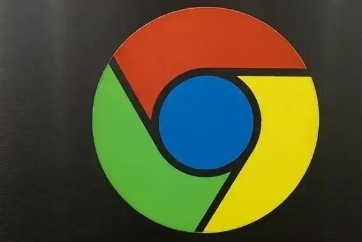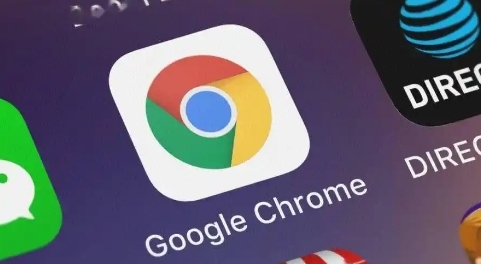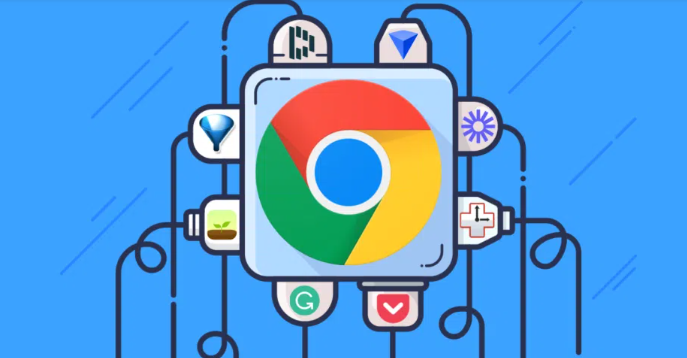如何让Chrome浏览器在访问特定网站时自动登录
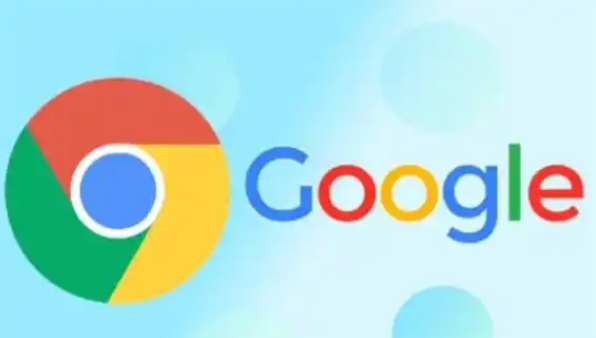
在日常的网络浏览中,我们经常需要访问一些需要登录的网站,如社交媒体、电子邮件等。每次都手动输入用户名和密码不仅繁琐,还可能因忘记密码而无法登录。幸运的是,Chrome浏览器提供了自动登录功能,可以帮助我们简化这一过程。本文将详细介绍如何在Chrome浏览器中设置自动登录特定网站。
一、启用密码管理器
Chrome浏览器内置了密码管理器,可以保存并自动填写网站的登录信息。以下是启用和设置密码管理器的步骤:
1. 打开Chrome浏览器:在计算机上启动Chrome浏览器。
2. 进入设置:点击右上角的三个点(更多选项),选择“设置”。
3. 隐私和安全:在设置页面左侧栏中,点击“隐私和安全”,然后选择“密码”。
4. 开启密码管理器:在密码管理页面中,确保“启用自动填充”选项已勾选。如果尚未开启,请点击开关以启用该功能。
5. 添加密码:当访问需要登录的网站时,Chrome会提示保存密码。点击“保存”按钮,Chrome将自动保存该网站的用户名和密码。
二、管理已保存的密码
有时候,我们需要查看或编辑已保存的密码。以下是管理已保存密码的方法:
1. 进入密码设置:按照上述步骤进入“密码”页面。
2. 查看密码:在“已保存的密码”部分,点击想要查看的网站条目旁边的眼睛图标。系统可能会要求输入Windows账户密码或使用指纹识别进行验证。
3. 编辑或删除密码:如需更改或删除某个网站的保存密码,点击该网站条目右侧的三个点(更多选项),选择“编辑”或“删除”。
三、自动登录特定网站
完成上述设置后,Chrome浏览器将在下次访问这些网站时自动填充用户名和密码。以下是自动登录的具体操作步骤:
1. 访问网站:在浏览器地址栏中输入要登录的网站地址。
2. 自动填充:Chrome检测到是已保存密码的网站后,会自动填充用户名和密码字段。
3. 登录:点击“登录”按钮即可完成自动登录过程。
四、注意事项
虽然自动登录功能方便快捷,但为了保护账户安全,建议注意以下几点:
1. 定期更新密码:定期更改账户密码,以防止未经授权的访问。
2. 使用强密码:创建复杂且唯一的密码,包含字母、数字和特殊字符。
3. 启用双重认证:如果支持,启用双重认证(如短信验证码、身份验证器等)以增加账户安全性。
4. 谨慎使用公共设备:避免在公共或共享设备上保存密码,以免泄露个人信息。
通过以上设置和管理,您可以让Chrome浏览器在访问特定网站时自动登录,大大提高了网络浏览的效率和便利性。同时,请务必注意账户安全,采取必要的防护措施,确保个人信息的安全。